Windows10アクティベーションエラー0x80072ee7を修正します
公開: 2022-03-25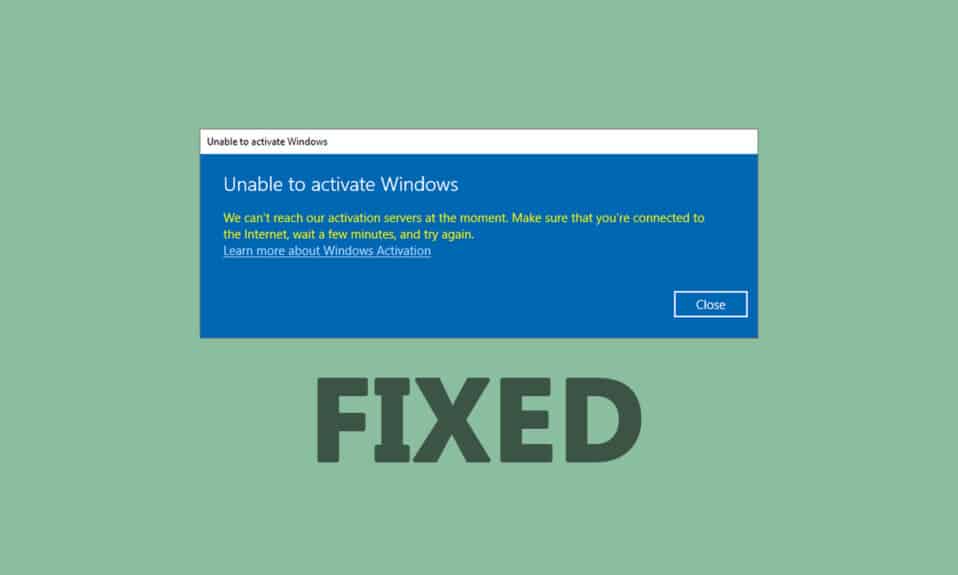
デバイスに更新プログラムをインストールすると、Windows10アクティベーションエラー0x80072ee7が発生する可能性があります。 問題の根本的な原因を修正しない限り、Windows10アクティベーションエラー0x80072ee7に継続的に悩まされます。 このエラーはさまざまな状況で発生する可能性がありますが、最も矛盾する理由はウイルスまたはバグの存在です。 このエラーはコンピュータのパフォーマンスの問題につながるため、真剣に検討し、できるだけ早く同じ問題を解決する必要があります。 過去に、同じエラーがブラウザで発生したと述べたユーザーはほとんどいませんでした。 それは完全に詐欺です。 更新に関する詐欺を推測する場合は、何かを続行する前に、Windows10コンピューターでウイルス対策スキャンを実行することを常にお勧めします。 別のケースでは、次のエラーに直面していると確信している場合は、このトラブルシューティングガイドが大いに役立ちます。
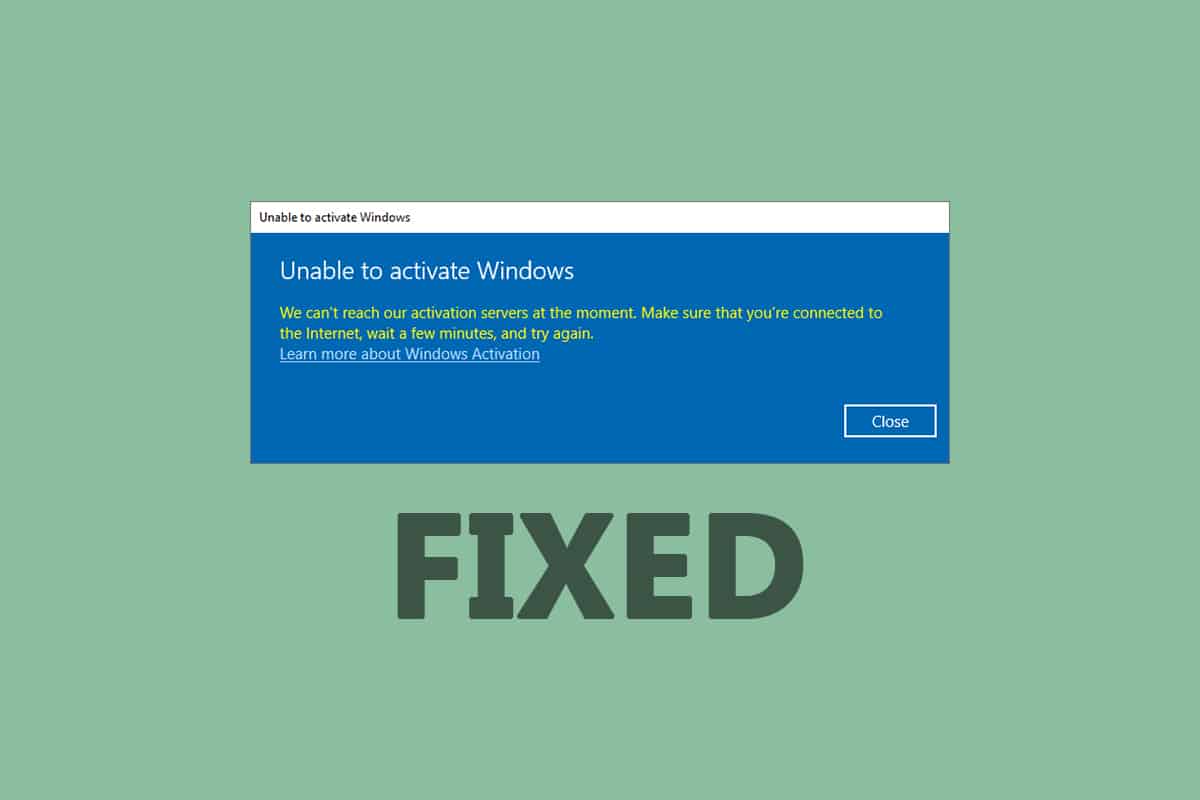
コンテンツ
- Windows10アクティベーションエラーを修正する方法0x80072ee7
- 方法1:基本的なトラブルシューティング手順
- 方法2:WindowsUpdateのトラブルシューティングを実行する
- 方法3.Windowsの日付と時刻を同期する
- 方法4:ディスクスペースをクリーンアップする
- 方法5:破損したファイルを修復する
- 方法6:コマンドプロンプトを使用する
- 方法7:WindowsUpdateServicesを有効にする
- 方法8:アンチウイルスを無効にする(一時的に)
- 方法9:GoogleDNSを使用する
- 方法10:更新を手動でダウンロードする
- 方法11:リカバリオプションを使用する
- 方法12:更新コンポーネントをリセットする
- 方法13:クラウドリセットを実行する
Windows10アクティベーションエラーを修正する方法0x80072ee7
以下は、直面する可能性のある正確なエラーコードです。
現在アクティベーションサーバーが利用できないため、このデバイスでWindowsをアクティベートできません。 インターネットに接続していることを確認してください。サービスが利用可能になると、Windowsのアクティブ化が自動的に試行されます。 エラーコード:0x80072ee7
このWindows10アクティベーションエラー0x80072ee7を引き起こすいくつかの重大な理由があります。 これらの状況のいずれかで、説明したエラーに直面する可能性があります。
- PC上のファイルの欠落または破損。
- 破損したプログラム。
- PCへのウイルスまたはマルウェア攻撃。
- PCのWindowsUpdateコンポーネントが不完全または中断されています。
- 他のバックグラウンドプログラムは、更新プロセスを妨害します。
- PCのWindowsレジストリキーが無効です。
- ウイルス対策プログラムの干渉。
- 不安定なインターネット接続。
- 不適切なWindowsサービス。
- Windowsレジストリおよびファイルシステムの破損したコンポーネント。
- アドウェアコンポーネント。
- 破損したネットワーク構成。
- 時代遅れのドライバー。
このガイドでは、Windowsアクティベーションエラーを解決するための方法のリストをまとめました。 方法は、より速い結果を得ることができるように、単純なステップから高度なステップまで配置されています。 以下の手順と同じ順序でそれらに従ってください。
何か問題が発生した場合は、必ず復元ポイントを作成してください。
方法1:基本的なトラブルシューティング手順
高度なトラブルシューティング方法に従う前に、Windowsアクティベーションエラーの修正に役立ついくつかの基本的な修正を示します。
- PCを再起動します。
- インターネット接続を確認してください。
- Windows10で有効なプロダクトキーを使用していることを確認してください。
- 外部USBデバイスを取り外します。
- アンチウイルススキャンを実行します。
- ハードドライブに新しいアップデートをインストールするのに十分なスペースがあることを確認してください。
方法2:WindowsUpdateのトラブルシューティングを実行する
問題を解決できない場合は、WindowsUpdateのトラブルシューティングを実行してみてください。 Windows 10 PCに組み込まれているこの機能は、0x80190001などのすべての更新エラーを分析して修正するのに役立ちます。 (Windows Updateのトラブルシューティングを実行する方法)を参照してください。
方法3.Windowsの日付と時刻を同期する
日付と時刻の設定が世界時計と同期しているかどうかを確認する必要があります。 エラー0x80072ee7を回避するには、Windows10PCに誤った日付と時刻の設定がないことを確認してください。
1. Windowsキーを押して、日付と時刻の設定を入力し、[開く]をクリックします。
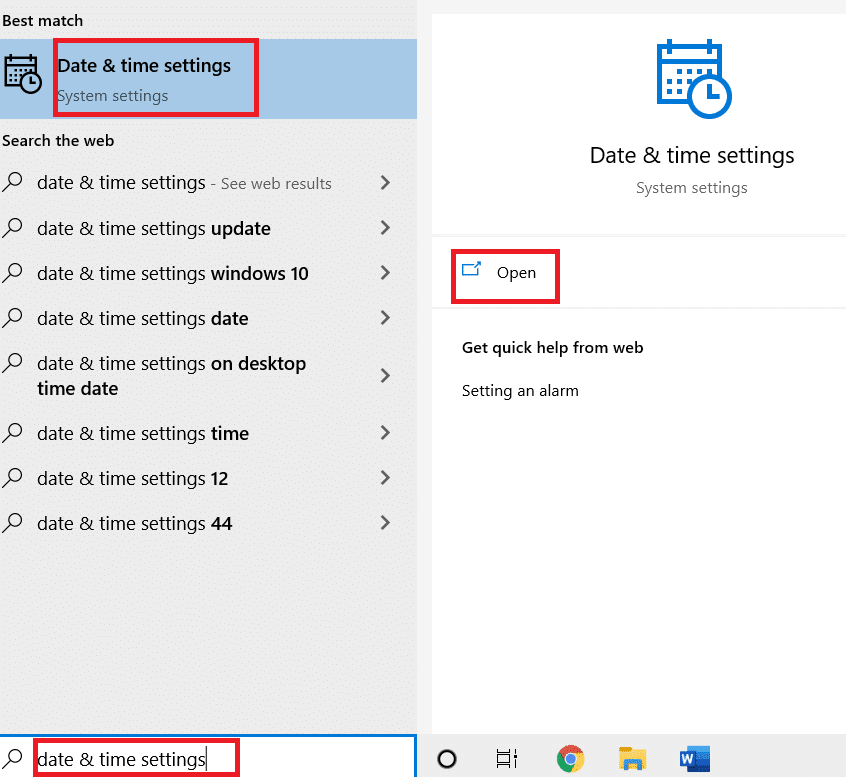
2.ドロップダウンリストからタイムゾーンを選択し、それが現在の地理的地域であるかどうかを確認します。
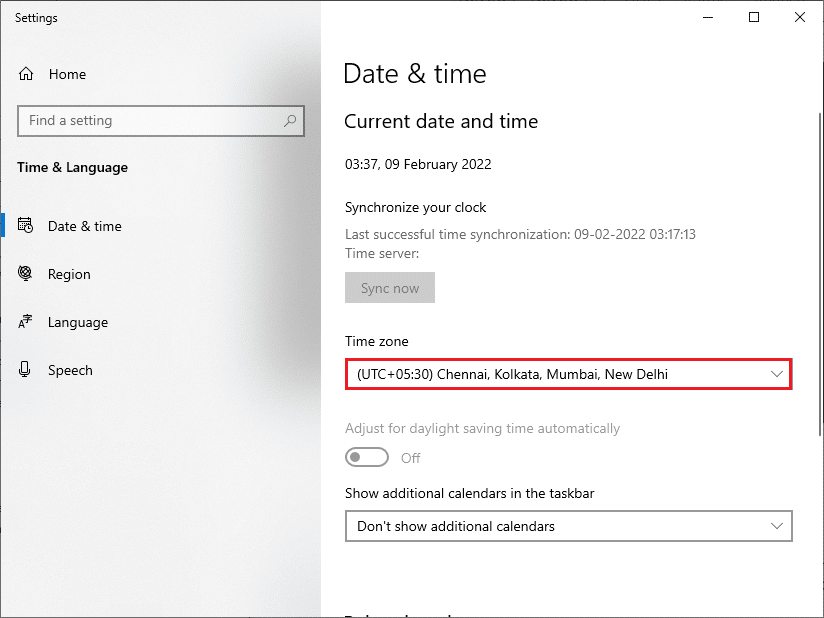
3.時刻と日付がユニバーサルの時刻と日付と一致していることを確認します。
4.バリエーションがある場合は、それを修正して、問題が解決したかどうかを確認します。
また読む:アクセスを修正する方法は拒否されたWindows 10
方法4:ディスクスペースをクリーンアップする
Windows Updateをインストールするには、PCに十分なスペースが必要です。 Free up spaceツールを使用して、大きなジャンクファイルを削除してスペースをクリーンアップできます。 Windows10でハードディスク領域を解放する10の方法に関するガイドに従ってください。
方法5:破損したファイルを修復する
0x80072ee7 Windows 10に遭遇した場合は、コンピューター上のファイルが破損している可能性があります。 とにかく、有害な破損したファイルをスキャンして削除するための機能SFC(システムファイルチェッカー)とDISM(展開イメージのサービスと管理)がWindows10コンピューターに組み込まれています。 Windows10でシステムファイルを修復するためのガイドをお読みください。
方法6:コマンドプロンプトを使用する
簡単なコマンドラインを使用して、Windows10の更新エラー0x80072ee7を修正することもできます。 これは、簡単なコマンドでエラーを解決できる効果的なトラブルシューティング方法です。
1. Windowsキーを押し、コマンドプロンプトと入力して、[管理者として実行]をクリックします。
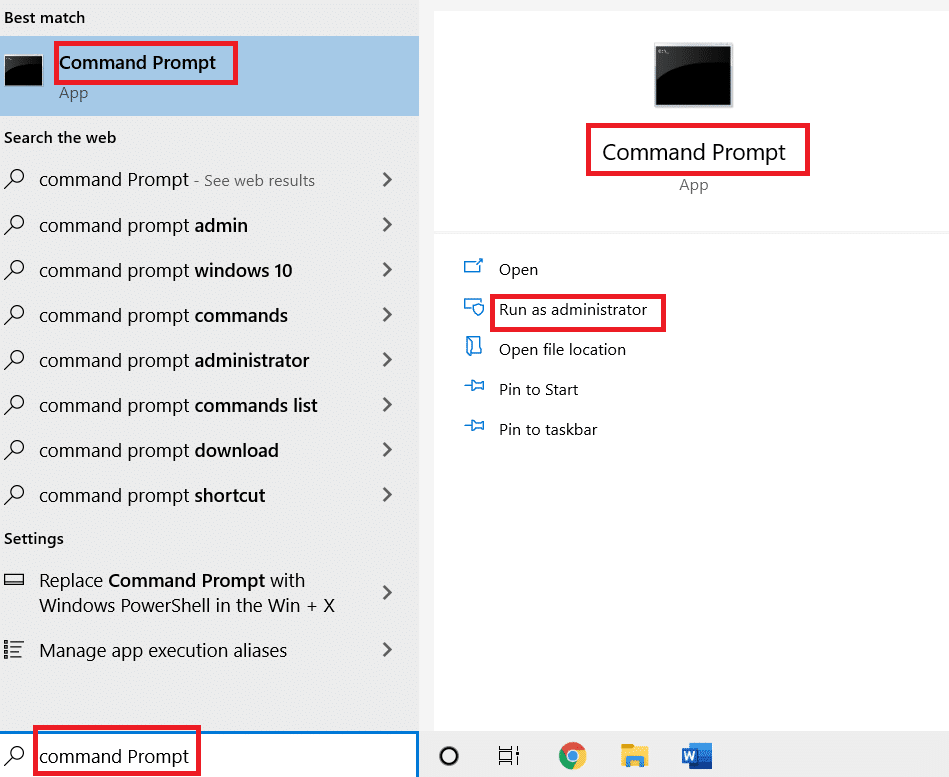
2.次のコマンドを1つずつ入力します。 各コマンドの後でEnterキーを押します。
SC config wuauserv start = auto SC構成ビットstart=auto SC config cryptsvc start = auto SC config trustedinstaller start = auto
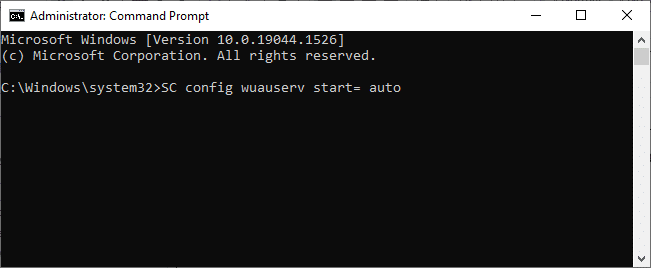
3.コマンドが実行されたら、 PCを再起動します。
また読む: WindowsUpdateエラー80072ee2を修正する方法
方法7:WindowsUpdateServicesを有効にする
0x80072ee7 Windows 10エラーを修正するには、WindowsUpdateサービスが実行されているかどうかを確認します。 これがその方法です。
1. Windowsキーを押して「サービス」と入力し、「管理者として実行」をクリックします。
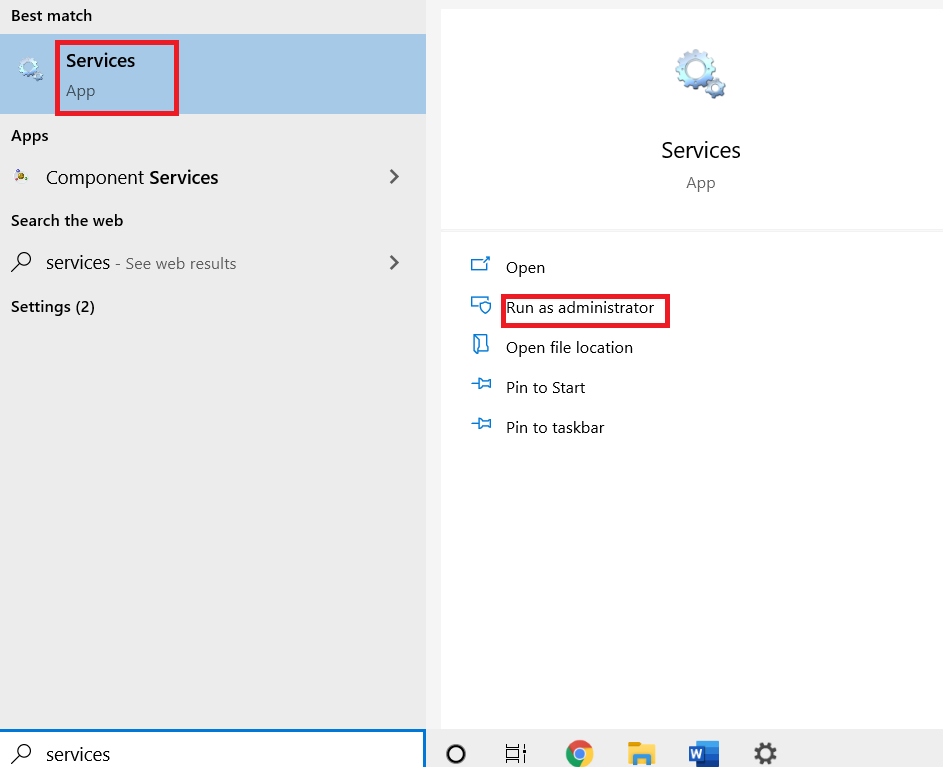

2.下にスクロールして、[WindowsUpdateServices]を選択します。 プロパティをクリックします
注: Windows Update Servicesをダブルクリックして、[プロパティ]ウィンドウを開くこともできます。
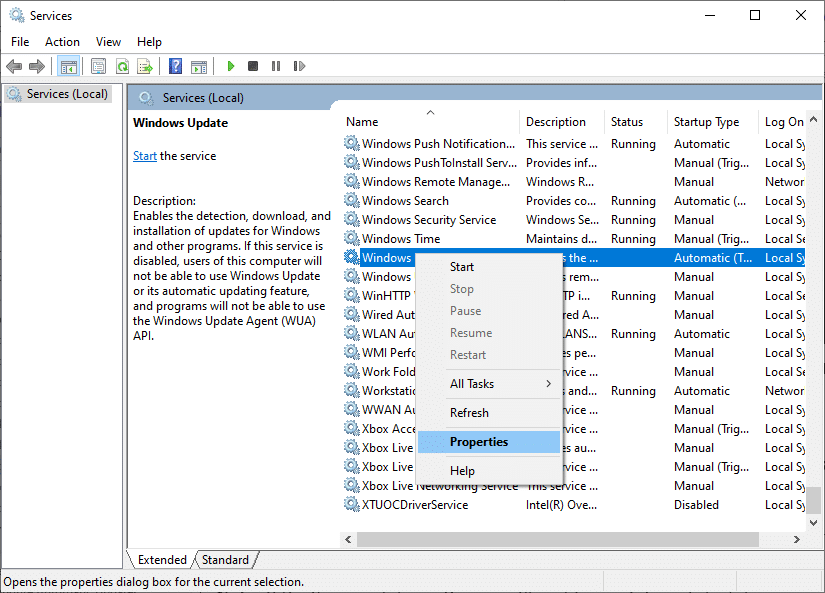
3.スタートアップの種類を自動に設定します。
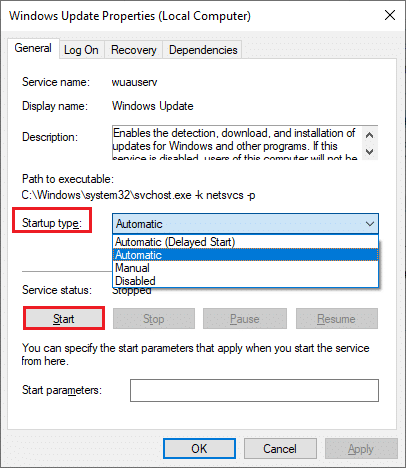
4.最後に、[適用]と[ OK ]をクリックして変更を保存します。 問題が修正されたかどうかを確認してください。
方法8:アンチウイルスを無効にする(一時的に)
Windows 10アクティベーションエラー0x80072ee7は、ウイルス対策の干渉が原因で発生する可能性があります。 したがって、サードパーティのウイルス対策ソフトウェアを使用している場合は、一時的に無効にしてください。 Windows10でウイルス対策を一時的に無効にするためのガイドをお読みください。
方法9:GoogleDNSを使用する
何人かのユーザーは、GoogleDNSアドレスへの切り替えが0x80072ee7Windows10の解決に役立ったことを推奨しています。 Windows10でDNS設定を変更する3つの方法に関する記事に従ってください。
方法10:更新を手動でダウンロードする
これらの方法のいずれもうまくいかない場合は、以下の手順に従って手動で更新をダウンロードしてみてください。
1. Windows + Iキーを同時に押して、システムの設定を開きます。
2.[更新とセキュリティ]を選択します。
![[更新とセキュリティ]をクリックします](/uploads/article/4383/3bMxloiVUOh8I0ui.png)
3.[更新履歴の表示]オプションをクリックします。
![[更新履歴の表示]オプションをクリックします。 Windows10アップデートエラー0x80072ee7を修正](/uploads/article/4383/M5NgQkaVh7a2eWrS.png)
4.リストで、エラーメッセージのためにダウンロードが保留されているKB番号を書き留めます。
5.ここで、MicrosoftUpdateカタログの検索バーにKB番号を入力します。
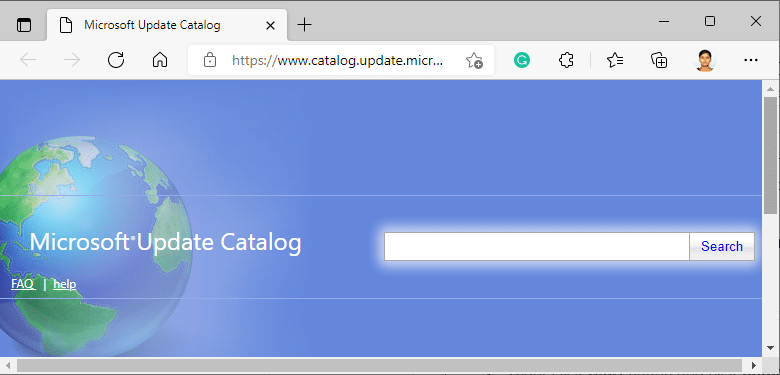
6.画面の指示に従って、更新を手動でダウンロードしてインストールします。
また読む: WindowsUpdateエラー0x800704c7を修正する
方法11:リカバリオプションを使用する
回復オプションは、ソフトウェア配布フォルダーのファイルを手動で削除した後でも解決策が得られなかった場合に、0x80072ee7Windows10エラーを修正するのに役立ちます。
1. Windowsキーを押して「回復オプション」と入力し、 「開く」をクリックします。
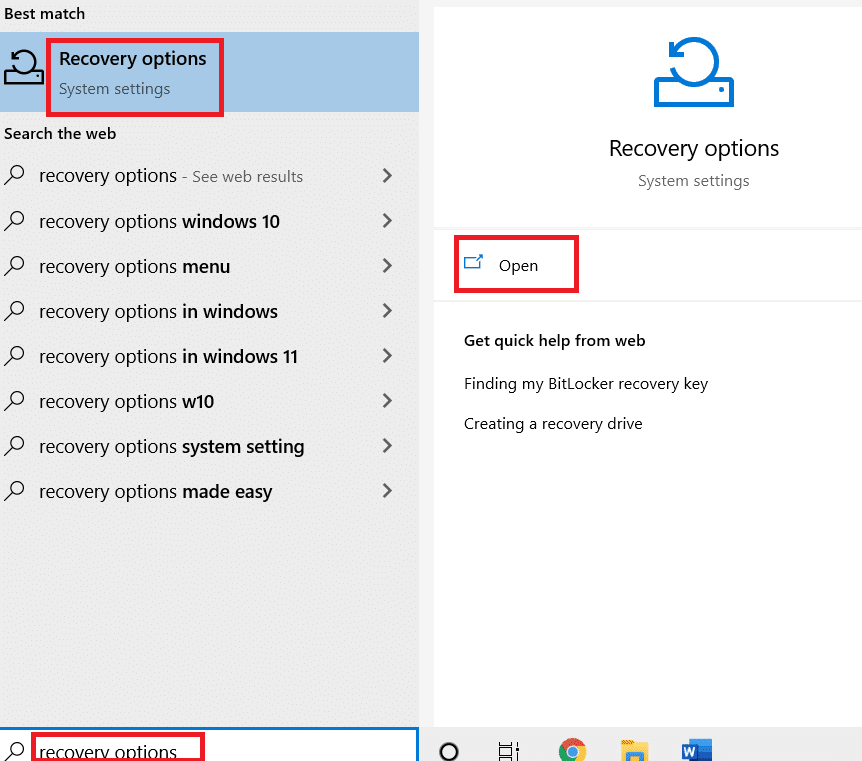
2. [設定]ウィンドウで、[高度なスタートアップ]の下の[今すぐ再起動]オプションをクリックします。
![図のように、[高度な起動]の下の[今すぐ再起動]オプションをクリックします。 Windows10アップデートエラー0x80072ee7を修正](/uploads/article/4383/jcKCiyzsjnGLfjqn.png)
3.これで、PCが再起動します。 [オプションの選択]ウィンドウで[トラブルシューティング]をクリックします。
![ここで、[オプションの選択]ウィンドウの[トラブルシューティング]をクリックします](/uploads/article/4383/NfhmX8x73PCWXGYG.png)
4.[詳細オプション]をクリックします。
![次に、[詳細オプション]をクリックします](/uploads/article/4383/CsnMpzzeHEJg9Kf4.png)
5.[スタートアップの設定]をクリックします。
![次に、[スタートアップの設定]をクリックします。 Windows10アップデートエラー0x80072ee7を修正](/uploads/article/4383/x4FLHjyAgXdfRYIg.png)
6.ここで、[スタートアップの設定]ウィンドウで、[再起動]をクリックします。
7. PCを再起動すると、以下の画面が表示されます。 ここで、キーボードのF5キーを押して、[ネットワーク]オプションでセーフモードを有効にします。
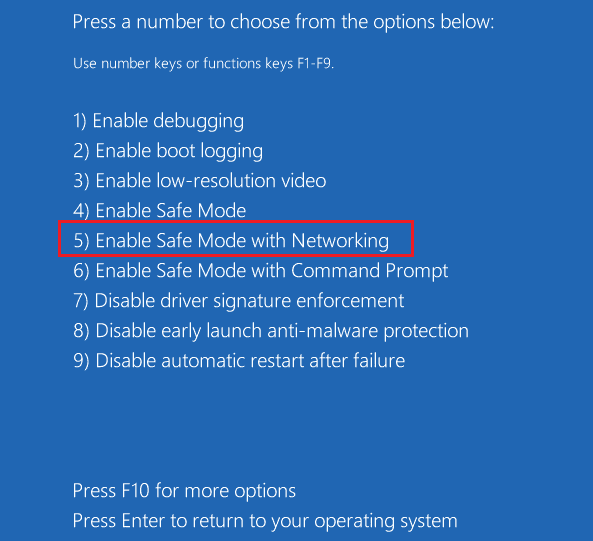
8.ここで、 Windows + Eキーを同時に押したままにして、ファイルエクスプローラーを開きます。 次の場所に移動します。
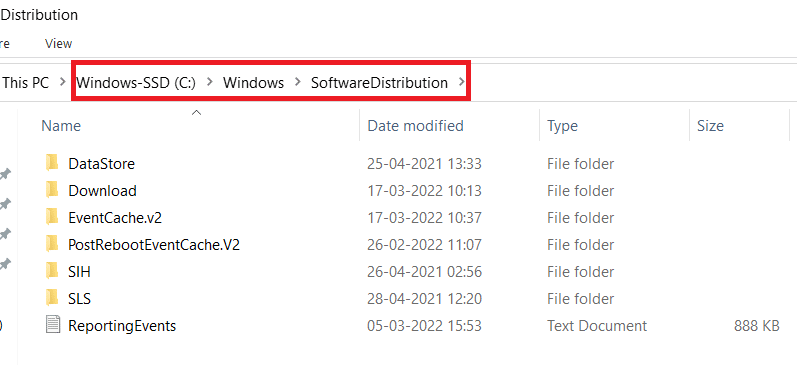
9. Software Distributionフォルダー内のすべてのファイルを選択し、それらを削除します。
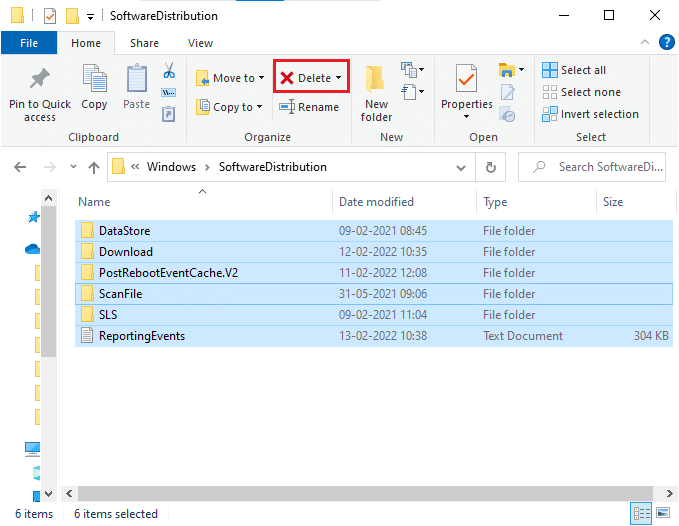
10. PCを再起動し、WindowsUpdateを更新してみます。
方法12:更新コンポーネントをリセットする
更新に関連するすべての問題を解決するには、効果的なトラブルシューティング方法があり、 WindowsUpdateコンポーネントをリセットします。 ガイドに従って、Windows10でWindowsUpdateコンポーネントをリセットします。
方法13:クラウドリセットを実行する
クラウドリセットを実行すると、0x80072ee7Windows10アクティベーションエラーを修正するのに役立ちます。 これは、データを失うことなくWindows10をリセットするためのガイドです。
それでも、この問題が発生した場合は、システムを以前のバージョンに復元できます。 コンピュータを以前の状態に復元すると、ソフトウェアレベルでは解決できない問題の解決策が得られます。 これは、説明したWindowsアクティベーションエラーを確実に解決するのに役立ちます。
おすすめされた:
- Windows10で許可なくズーム会議を記録する方法
- Windows10のトラステッドプラットフォームモジュール80090016エラーを修正
- Windows100xc004f075エラーを修正
- Windows10のBluetoothドライバーエラーを修正
このガイドがお役に立てば幸いです。Windows10のアクティベーションエラー0x80072ee7が修正されました。 以下のコメントセクションから、ご質問やご提案をお気軽にお問い合わせください。 次に学びたいトピックを教えてください。
